markdown 初学者指南(推荐两个Markdown编辑器吧)
大家好,这里是深圳黑马。
这是一篇迟了两个月的推文,Typora 在11月底时推出正式版本,并正式转为收费版本。
这个话题当时直接冲上了知乎热榜第一,不过我很少使用Markdown,而且一直觉得Typora的手感不够流畅(什么鬼理由),就把这个话题给搁置了。
最近又拿Markdown写了两篇文章,想想还是把这个坑填上吧。
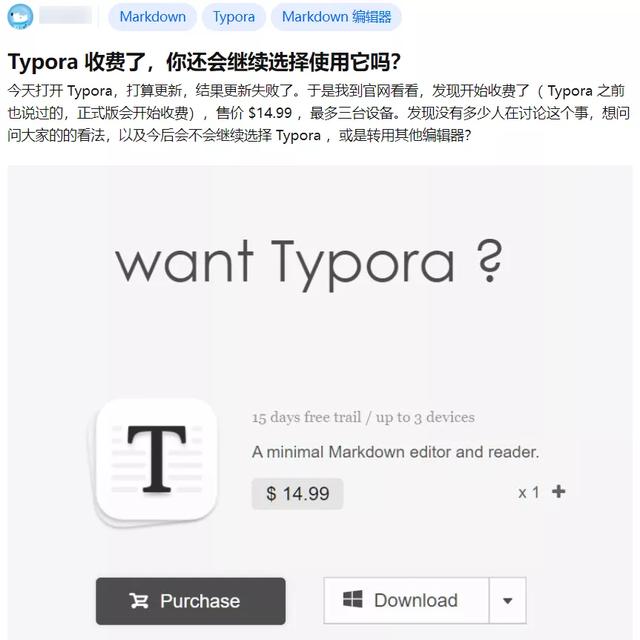
Typora 是一款 Markdown 专用编辑工具,在11月收费之前可能是国内最常用的 Markdown 编辑器之一。
看过我们黑马课程的小伙伴应该或多或少会知道这款软件,我们的讲师经常会推荐大家用这款工具来做笔记使用。
虽然用户众多,Typora 也并不是一款完美的 Markdown 工具。例如,毁誉参半的编辑、预览界面合二为一的特性,以及一直存在的卡顿问题,都让不少用户选择离开了它。

甚至有大佬表示市面上的 Markdown 工具都不符合他的需求,于是自己写了一款Markdown软件,还挺有意思的。

收费归收费,人家作者早就在网站主页写了,Typora 是一款测试版免费的付费软件。
但是,作为国内最有名的 Markdown 编辑工具,目前 89元 / 三台设备 的售价,对于大部分像我这样的Markdown轻度用户来说,确实有些让人犹豫。
黑马这里也不建议大家去折腾什么降级破解之类的骚操作,Github上还有很多开源免费的 Markdown 编辑器可以供我们选择,就不必抓着 Typora 这棵大树硬薅了。
那么下面我就给大家介绍两款我在用的,免费的 Markdown 编辑器吧~

Vscode插件
是的你没看错,就是那个代码编辑器 Vscode。
事实上,基于 Vscode 的 Markdown 插件不仅有,而且相当多,我在 Vscode 插件市场里搜索“Markdown”直接就出来了901个结果,可见 Markdown 格式在程序员群体中的使用率是相当高的。

我在这里推荐安装 “Markdown All in One” 和 “Markdown Preview Enhanced” 两个插件,即可满足基本的Markdown编辑需求。

插件Markdown All in One 提供基本的 Markdown 语法支持;
Markdown Preview Enhanced 提供比原生更强的 Markdown 预览功能,例如自动滚动同步、代码块等。

不过这套插件也存在一些缺点。
例如不支持直接粘贴图片,需要呼出 Vscode 指令输入 Markdown Preview Enhanced: Image Helper 才能将本地图片导入文档。

例如插件没有图形化设置界面,如果需要修改设置信息需要去settings文档中手动修改,难度还挺高的。

当然,如果需要其他功能,Vscode 也有其他功能更强大的插件,例如 Office Viewer(Markdown Editor),支持在文档中直接粘贴图片。

不过Office Viewer 也存在一些小问题,并且修改设置选项同样不友好,这里就对它不多赘述了。


Joplin

Joplin 是一个在 Github 上免费开源的 Markdown 应用,直接到 Github 搜索就可以下载了。
和 Vscode 的插件相比,这个软件一看就非常专业(废话),并且是一个适用于 Windows,Linux,macOS,Android 和 iOS 的多平台工具,可以说是相当良心了。
除了基础的 Markdown 文档功能以外,Joplin 可以支持直接从剪切板粘贴图片到文档里,并且可以直接用鼠标调整图片的显示大小,这样就省去了自己写css调整图片大小的烦恼。

同时,Joplin 支持将实时同步文档,到一些国外常用的应用/网盘上,如果有在使用这些网盘的小伙伴应该会觉得比较实用,不过大部分应该用不上这个功能。

除了基本的编辑功能,Joplin 还支持将文档切换到外部编辑器编辑(比如Vscode),同时还整合了待办清单,和文档在同一栏显示。

大概能用来提醒自己还有几篇文章没写?

其实好用的 Markdown 工具远不止这两种,比如说上文大佬自己开发的 Yank Note 也相当不错。
你们还有什么好用的的 Markdown 工具,或者有什么特殊的文档编辑技巧,欢迎在下面留言告诉我哦。

免责声明:本文仅代表文章作者的个人观点,与本站无关。其原创性、真实性以及文中陈述文字和内容未经本站证实,对本文以及其中全部或者部分内容文字的真实性、完整性和原创性本站不作任何保证或承诺,请读者仅作参考,并自行核实相关内容。文章投诉邮箱:anhduc.ph@yahoo.com






